 Haii Semua
Haii Semua kali ini Admin mau bahas tentang PHOTOSHOP,pasti tau kan
Photoshopkan alat Software yang Terkenal dengan tul" (Tool :D)nya
Dengan tool" Phostoshop 1001 Cara akan bisa di pecahkan
Siapkan
-Kopi
-kwaci
-Rokok
-Sotokoya
Yang Bener PHOTOSHOP

Ke
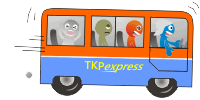
1.) Siapkan Text kira-kira seperti ini

2.)Seleksi semua hurufnya. Klik Kanan - Select Inverse
3.) Seleksi semua hurufnya. Klik Kanan - Select Inverse
4.) Buat layer baru (SHIFT CTRL N)
5.)Gunakan Magic Wand, seleksi semua setiap hurufnya

6.)Hapus layer Text tadi, yang tersisa hanya Layer 1 (Layer Baru)
7.)Buat kombinasi warna menggunakan brush dan sapukan pada hasil seleksi tadI

8.)Buat layer baru, beri nama GLOW. kita akan menciptakan Efek Glow
9.)Lalu Filter - Blur - Lens Blur | Atur Valuenya menurut kebutuhan
10._Tambahkan sedikit Efek Gaussian Blur | Filter - Blur - GAussian






0 Response to "Photoshop #Text Effect"
Post a Comment